win7ip自动获取怎么设置 win7自动获取IP的设置方法
更新时间:2023-09-08 15:45:51作者:xiaoliu
win7ip自动获取怎么设置,在如今的数字化时代,计算机已成为人们生活中不可或缺的一部分,而在计算机网络中,IP地址的获取是其中一个重要的步骤。对于Windows 7操作系统的用户来说,如何设置自动获取IP地址成为了一个常见的问题。在本文中我们将介绍win7自动获取IP的设置方法,帮助用户轻松解决这一问题。无论是个人用户还是企业用户,掌握这一技巧都能够更好地利用计算机网络,带来更高效的工作和生活体验。
步骤如下:
1.右键右下角网络连接图标或者右键网络点击属性,如图
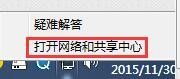

2.点击本地连接,属性,如图
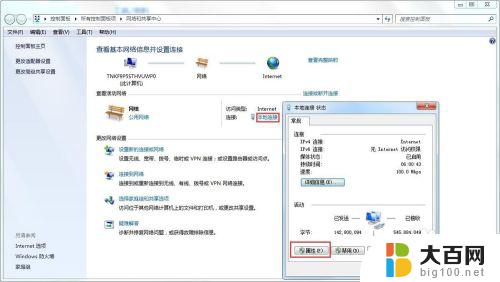
3.双击Internet协议版本4(TCP/IPv4),选择自动获得IP地址。自动获得DNS服务器地址,最后点击确定就可以了,如图

以上就是win7ip自动获取的全部设置内容,如果您遇到此类情况,可以按照本指南进行操作,解决问题非常简单快捷。
win7ip自动获取怎么设置 win7自动获取IP的设置方法相关教程
- win7电脑通电自动开机怎么设置 不同品牌电脑的BIOS自动开机设置方法
- win7系统怎么锁屏 win7电脑自动锁屏设置方法
- win7自动启动如何设置开机自启动程序?
- windows 7电脑怎么设置自动锁屏时间 win7系统如何设置电脑几分钟自动锁屏
- windows7自动登录设置 WIN7开机无需密码自动登录
- win7怎么设置固定ip地址 win7电脑怎么设置IP地址固定
- win7系统取消电脑休眠 WIN7怎么停止自动休眠图解
- w7怎样设置开机启动项 win7开机启动项设置方法
- win7开始菜单设置在哪里 Win7开始菜单自定义设置方法
- 禁止win7自动更新 Windows7禁止自动更新的方法
- wind7一键还原 win7笔记本恢复出厂设置指南
- windows 7系统忘记开机密码怎么办 win7忘记管理员密码怎么办
- 台式电脑怎么连接网络windows 7 win7无法联网怎么办
- wind7怎么还原系统 win7笔记本恢复出厂设置教程
- win连蓝牙耳机 win7如何连接蓝牙耳机
- window 7如何取消开机密码 win7系统忘记管理员密码怎么办
win7系统教程推荐
- 1 wind7一键还原 win7笔记本恢复出厂设置指南
- 2 台式电脑怎么连接网络windows 7 win7无法联网怎么办
- 3 windows 7电脑怎么关闭控制板 Win7操作中心关闭方法
- 4 电脑看不见桌面图标 win7桌面图标消失了如何恢复
- 5 win7台式电脑密码忘记了怎么解开 win7电脑开机密码忘记了怎么办
- 6 开机黑屏光标一直闪烁 win7开机只有光标一直闪动怎么解决
- 7 windows7文件夹共享怎么设置 Win7如何设置文件共享
- 8 win7 游戏全屏 win7笔记本游戏全屏模式怎么设置
- 9 win7投屏电视怎么设置 win7 电脑无线投屏到电视的具体步骤
- 10 win7 文件夹共享设置 Win7如何在局域网内共享文件